Czasami ataki wirusów i złośliwego oprogramowania mogą powodować ten błąd
- Przed próbą aktualizacji systemu Windows upewnij się, że masz wystarczającą ilość miejsca.
- Od czasu do czasu twórz punkty przywracania, gdy komputer działa optymalnie, aby umożliwić późniejsze przywrócenie w przypadku błędu.
- Aplikacje obciążające pamięć RAM i zbyt wiele otwartych aplikacji działających w tle mogą powodować błędy systemu Windows.
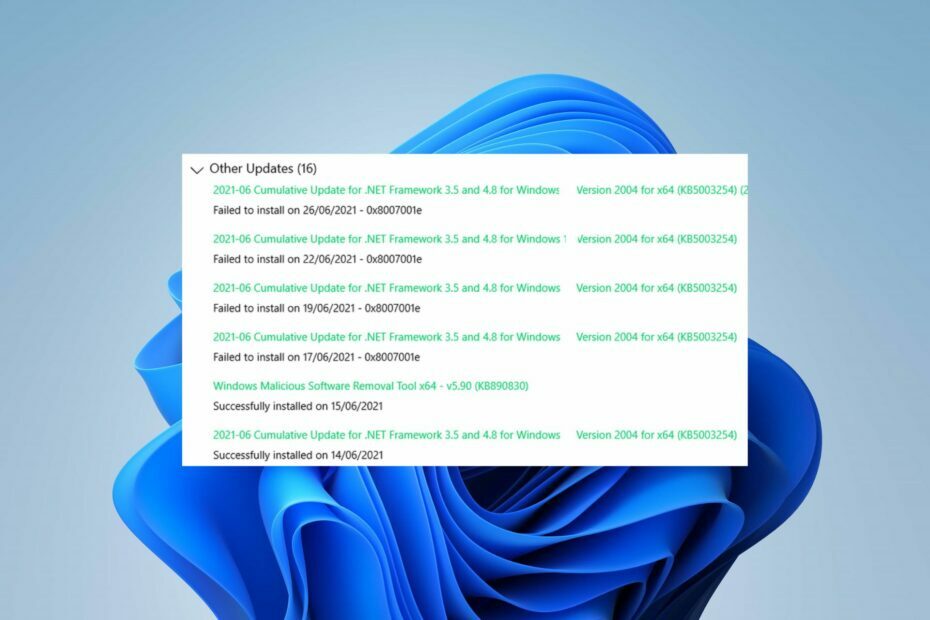
XZAINSTALUJ KLIKAJĄC POBIERZ PLIK
Błędy aktualizacji systemu Windows mogą być denerwujące! Dzięki Fortect pozbędziesz się błędów spowodowanych brakującymi lub uszkodzonymi plikami po aktualizacji. Narzędzie przechowuje repozytorium oryginalnych wersji plików systemu Windows i wykorzystuje algorytm odwrotny do wymiany uszkodzonych na dobre.
- Pobierz Fortect i zainstaluj go na twoim komputerze.
- Uruchom proces skanowania narzędzia wyszukać uszkodzone pliki, które są źródłem problemów.
- Kliknij prawym przyciskiem myszy Rozpocznij naprawę w celu rozwiązania problemów z bezpieczeństwem i wydajnością komputera.
- Fortect został pobrany przez 0 czytelników w tym miesiącu.
Kod błędu 0x8007001e jest jednym z wielu kodów błędów Windows Update. Ten błąd wskazuje, że nie udało się zainstalować aktualizacji z powodu braku miejsca.
Błąd uniemożliwia uruchomienie usługi Windows Update i może prowadzić do Awarie BSOD. W tym artykule omówimy niektóre przyczyny błędu 0x8007001e i przedstawimy kroki, aby go naprawić.
- Co powoduje błąd Windows Update 0x8007001e?
- Jak mogę naprawić błąd Windows Update 0x8007001e?
- 1. Uruchom narzędzie do rozwiązywania problemów z Windows Update
- 2. Uruchom skanowanie DISM
- 3. Uruchom narzędzie do sprawdzania plików systemowych
- 4. Zastosuj punkt przywracania systemu
Co powoduje błąd Windows Update 0x8007001e?
Oto niektóre z typowych przyczyn kodu błędu 0x8007001e:
- Niewystarczająca ilość pamięci – Aby system Windows mógł pobierać i instalować aktualizacje na komputerze, musisz mieć wystarczającą ilość miejsca na dysku lokalnym. Jeśli system Windows nie ma wystarczającej ilości miejsca do zainstalowania aktualizacji, może to prowadzić do kodu błędu 0x8007001e.
- Uszkodzone pliki systemowe – Uszkodzone pliki systemowe mogą również zmusić komputer do wyświetlenia kodu błędu 0x8007001e. Pliki systemowe mogą zostać uszkodzone przez wirusy, przymusowe wyłączenia, nieudane aktualizacje systemu Windows, itp.
- Wirusy i złośliwe oprogramowanie – Nic dziwnego, że wirusy i złośliwe oprogramowanie to jedne z najczęstszych przyczyn kodów błędów systemu Windows. Jeśli twój komputer jest zainfekowany złośliwym plikiem lub programem, może to wpłynąć na niektóre funkcje systemu Windows, takie jak Windows Update, powodując kod błędu 0x8007001e.
Jak mogę naprawić błąd Windows Update 0x8007001e?
Zanim przejdziemy do bardziej zaawansowanych rozwiązań, oto kilka szybkich rozwiązań, które możesz wypróbować:
- Uruchom ponownie komputer.
- Zamknij wszystkie niepotrzebne aplikacje działające w tle.
- Napraw przeciążenie sieci.
- Zwolnij miejsce na dysku — jeśli w systemie zaczyna brakować miejsca, rozważ usunięcie nieużywanych plików, aplikacji itp. Alternatywnie możesz przeczytać nasz przewodnik na temat jak zwolnić miejsce w systemie Windows.
Jeśli błąd nie zostanie naprawiony po zastosowaniu powyższych poprawek, poniżej znajduje się lista zaawansowanych rozwiązań, które można zastosować, aby rozwiązać problem z kodem błędu 0x8007001e:
1. Uruchom narzędzie do rozwiązywania problemów z Windows Update
- wciśnij Okna klawisz + R, typ ms-settings: rozwiązywanie problemów w polu biegu i uderz Wchodzić aby otworzyć Rozwiązywanie problemów Sekcja.
- Wybierać Inne narzędzia do rozwiązywania problemów.
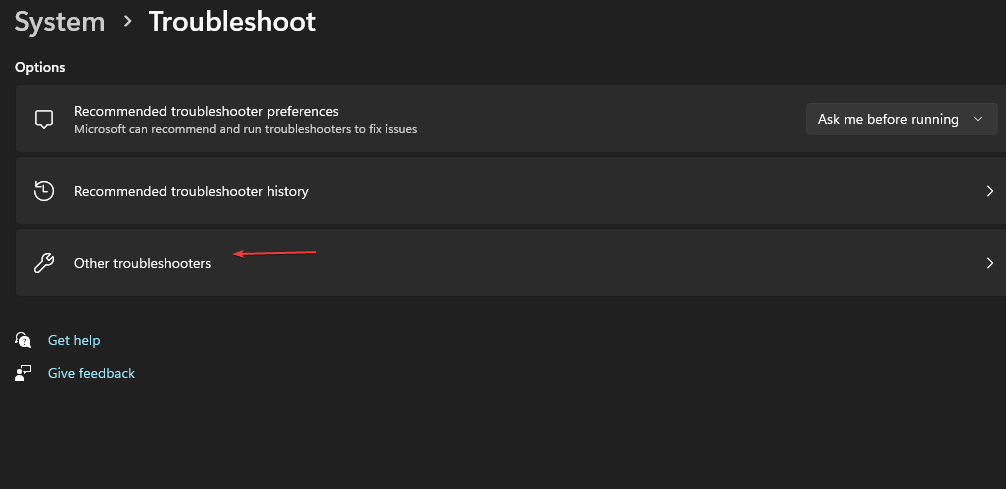
- Następnie kliknij Aktualizacja systemu Windows, i kliknij na Uruchomić przycisk. Jeśli system Windows znajdzie jakiś problem, kliknij Zastosuj tę poprawkę, aby naprawić błąd przy użyciu tej poprawki.
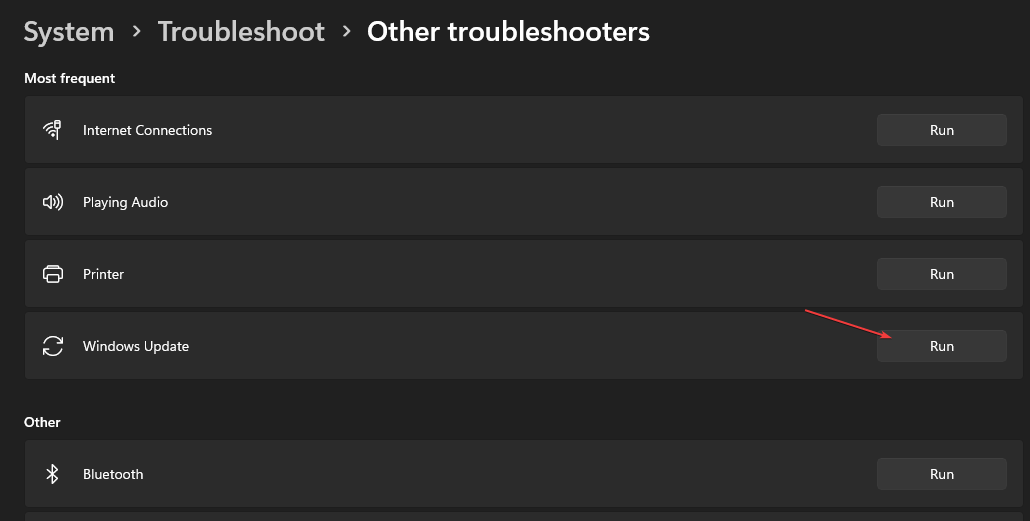
- Po zastosowaniu poprawki zamknij narzędzie do rozwiązywania problemów z usługą Windows Update i uruchom ponownie komputer, aby sprawdzić, czy błąd został rozwiązany.
Jeśli potrzebujesz alternatywnej metody skanowania komputera z systemem Windows w poszukiwaniu uszkodzonych plików, istnieje do tego idealne oprogramowanie.
Po prostu uruchom proces, a aplikacja automatycznie zdiagnozuje system i naprawi wszelkie wykryte problemy jednym kliknięciem.
2. Uruchom skanowanie DISM
- wciśnij Okna klawisz + S, Wpisz CMD, kliknij prawym przyciskiem myszy wyświetlany wynik i wybierz Uruchom jako administrator.
- Kliknij Tak aby przyznać aplikacji dostęp administracyjny w Kontrola konta użytkownika okno.
- Po otwarciu wiersza polecenia wpisz następujące polecenie i naciśnij Wchodzić:
DISM.exe /Online /Cleanup-Image / Restorehealth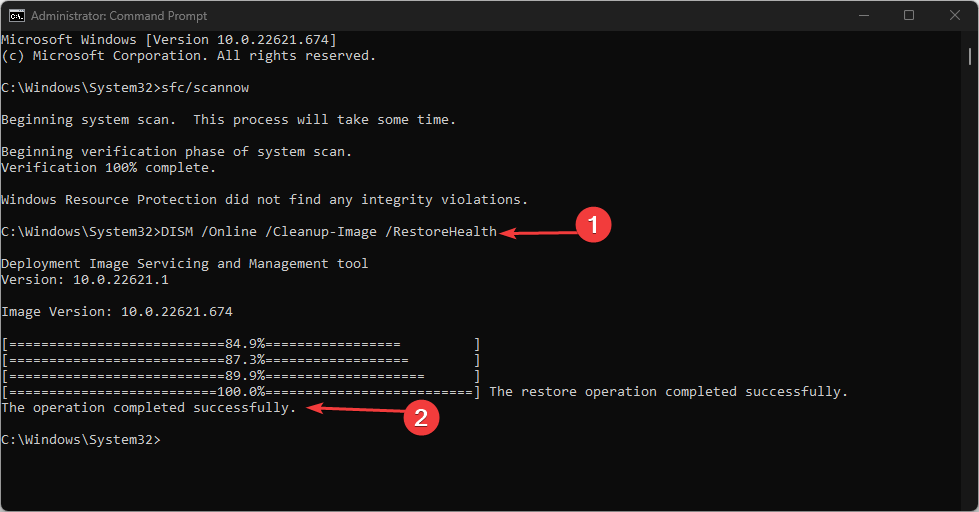
- Poczekaj na zakończenie skanowania i uruchom ponownie komputer.
Uszkodzone pliki systemowe mogą prowadzić do szeregu błędów systemu Windows. Jeśli występuje kod błędu 0x8007001e, uruchomienie skanowania DISM może pomóc w rozwiązaniu błędów wywołanych przez uszkodzone pliki systemowe.
- Brakuje Evr.dll? Jak to naprawić lub pobrać ponownie
- Brakuje pliku Msvcp140.dll? Jak naprawić błąd
- Jak wyłączyć Bing Chatbot w Skype [najszybsze sposoby]
- Wdiwifi.sys Błąd BSoD: jak go naprawić w 3 krokach
- wciśnij Okna klawisz + S, Wpisz CMD, kliknij prawym przyciskiem myszy wyświetlany wynik i wybierz Uruchom jako administrator.
- Kliknij Tak aby przyznać aplikacji dostęp administracyjny w Kontrola konta użytkownika okno.
- Po otwarciu wiersza polecenia wpisz następujące polecenie i naciśnij Wchodzić:
sfc /skanuj teraz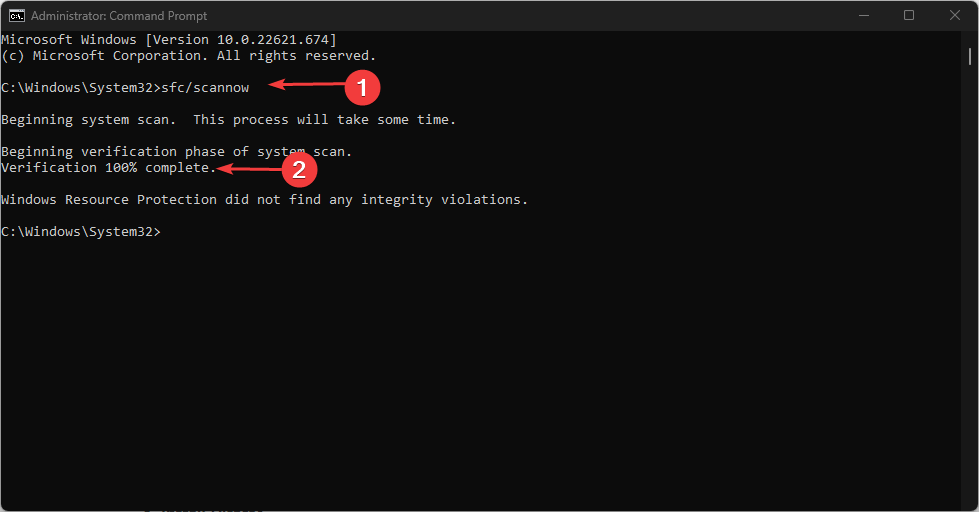
- Poczekaj na zakończenie skanowania i uruchom ponownie komputer, aby sprawdzić, czy błąd nadal występuje.
Podczas uruchamiania narzędzia Kontroler plików systemowych możesz napotkać plik Błąd zasobów systemu Windows. Błąd uniemożliwia prawidłowe działanie sprawdzania plików. Zapoznaj się z naszym przewodnikiem, jak rozwiązać problem.
4. Zastosuj punkt przywracania systemu
- wciśnij Okna klawisz + R, typ rstrui w oknie dialogowym i naciśnij Wchodzić aby otworzyć Przywracanie systemu okno.
- W wyskakującym oknie kliknij Następny, a następnie zaznacz pole wyboru obok Pokaż więcej punktów przywracaniai kliknij Następny Ponownie.
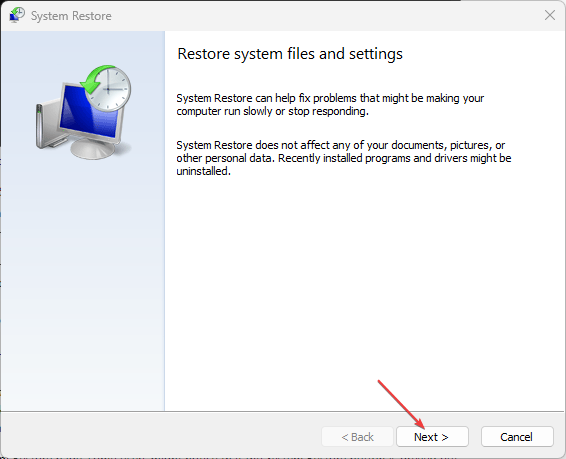
- Wybierz ostatni punkt przywracania który został utworzony przed wystąpieniem błędu 0x8007001e i naciśnij Następny.
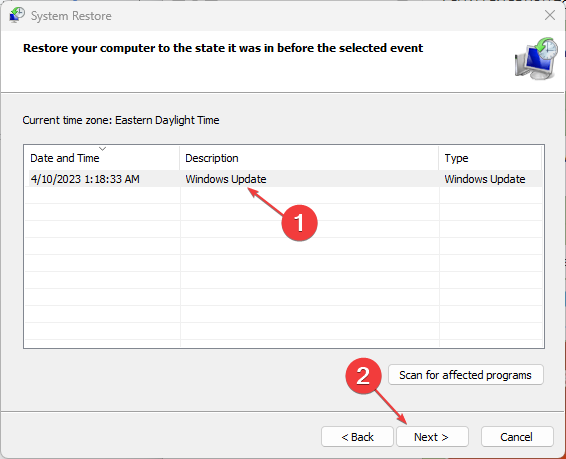
- Kliknij Skończyć, a następnie kliknij Tak aby potwierdzić proces przywracania systemu.
- Po kliknięciu przycisku Tak komputer automatycznie uruchomi się ponownie, a po uruchomieniu system zostanie przywrócony do wcześniejszej wersji systemu Windows sprzed wyzwolenia błędu 0x8007001e.
Na stronie Przywracanie systemu niektórzy użytkownicy mogą zauważyć, że przycisk Przywracanie systemu jest wyszarzony. Oznacza to, że nie utworzyłeś żadnych punktów przywracania i nie będziesz mógł zastosować tej poprawki.
Jednak tutaj jest szczegółowy przewodnik pokazujący, jak to zrobić utwórz punkt przywracania systemu w systemie Windows.
Jeśli występuje kod błędu 0x8007001e, Twoim pierwszym krokiem jest zwolnienie miejsca. Jednak błąd nie zawsze jest związany z pamięcią lub pamięcią masową, jak pokazano w artykule.
Jednak niezależnie od przyczyny błędu, możesz przywrócić komputer do normalnego działania, stosując wymienione powyżej poprawki.
Nadal występują problemy?
SPONSOROWANE
Jeśli powyższe sugestie nie rozwiązały problemu, na komputerze mogą wystąpić poważniejsze problemy z systemem Windows. Sugerujemy wybór rozwiązania typu „wszystko w jednym”, np forteca aby skutecznie rozwiązywać problemy. Po instalacji wystarczy kliknąć Zobacz i napraw przycisk, a następnie naciśnij Rozpocznij naprawę.


